查看Java SDK版本是开发过程中非常常见的操作,尤其在开发、调试和部署应用程序时,需要确保使用的是正确的SDK版本。通过命令行工具、IDE和查看配置文件可以有效地查看Java SDK的版本。本文将详细介绍这些方法,并提供一些实用的建议。
一、命令行工具
使用命令行工具查看Java SDK版本是最直接和通用的方法。以下是具体的操作步骤:
1.1 使用 java -version 命令
最简单的方法是通过命令行运行 java -version 命令。打开命令行终端(Windows下可以使用CMD或PowerShell,Mac和Linux下可以使用Terminal),然后输入:
java -version
此命令将显示当前系统上安装的Java版本。例如,你可能会看到如下输出:
java version "1.8.0_261"
Java(TM) SE Runtime Environment (build 1.8.0_261-b12)
Java HotSpot(TM) 64-Bit Server VM (build 25.261-b12, mixed mode)
解析输出信息:
java version "1.8.0_261" 表示Java的主版本号为1.8,次版本号为0,更新版本号为261。
Java(TM) SE Runtime Environment 提供了Java运行时环境的具体版本信息。
Java HotSpot(TM) 64-Bit Server VM 提供了Java虚拟机的具体版本信息。
1.2 使用 javac -version 命令
如果你需要查看的是Java编译器的版本,可以使用 javac -version 命令:
javac -version
此命令将输出Java编译器的版本,例如:
javac 1.8.0_261
1.3 使用 java --version 命令
对于较新的Java版本(Java 9及以上),可以使用 java --version 命令,它会输出更加详细的信息:
java --version
可能的输出为:
openjdk 11.0.2 2019-01-15
OpenJDK Runtime Environment 18.9 (build 11.0.2+9)
OpenJDK 64-Bit Server VM 18.9 (build 11.0.2+9, mixed mode)
解析输出信息:
openjdk 11.0.2 表示Java的主版本号为11,次版本号为0,更新版本号为2。
OpenJDK Runtime Environment 和 OpenJDK 64-Bit Server VM 提供了运行时环境和虚拟机的详细版本信息。
二、集成开发环境(IDE)
集成开发环境(IDE)通常会自动检测并显示Java SDK版本。以下是如何在一些常见的IDE中查看Java SDK版本的方法。
2.1 Eclipse
在Eclipse中查看Java SDK版本非常简单:
打开Eclipse IDE。
导航到 “Help” 菜单。
选择 “About Eclipse IDE”。
点击 “Installation Details” 按钮。
在 “Configuration” 标签下,查找 “java.home” 路径,它通常包含了JDK的安装路径和版本信息。
2.2 IntelliJ IDEA
在IntelliJ IDEA中查看Java SDK版本的方法如下:
打开IntelliJ IDEA。
选择 “File” 菜单。
点击 “Project Structure”。
在 “Project” 选项卡下,你可以看到 “Project SDK” 选项,这里会显示当前项目使用的Java SDK版本。
2.3 NetBeans
在NetBeans中查看Java SDK版本的方法:
打开NetBeans。
导航到 “Tools” 菜单。
选择 “Java Platforms”。
在这里,你可以看到所有已安装的Java平台以及它们的版本信息。
三、查看配置文件
有时候,查看配置文件也可以帮助你了解Java SDK的版本信息。例如,在某些情况下,Java SDK的版本信息可能会记录在环境变量或配置文件中。
3.1 环境变量
在Windows系统中,可以通过环境变量查看Java SDK的版本:
打开 “控制面板”。
选择 “系统和安全”。
点击 “系统”。
选择 “高级系统设置”。
点击 “环境变量” 按钮。
在 “系统变量” 部分,查找 “JAVA_HOME” 变量,它通常包含了JDK的安装路径。
在Mac和Linux系统中,可以使用以下命令查看环境变量:
echo $JAVA_HOME
这个命令将输出Java SDK的安装路径,通常包含了版本信息。
3.2 项目配置文件
在一些项目中,Java SDK的版本信息可能记录在项目的配置文件中。例如,Maven项目通常在 pom.xml 文件中记录了Java版本信息:
Gradle项目则可能在 build.gradle 文件中记录:
sourceCompatibility = 1.8
targetCompatibility = 1.8
四、结论
无论你是使用命令行工具、集成开发环境(IDE)还是查看配置文件,都有多种方法可以查看Java SDK的版本。通过命令行工具查看、在IDE中查看、查看环境变量和配置文件是最常用和有效的方法。了解如何查看Java SDK版本不仅有助于开发和调试,还能确保在不同环境中一致性地使用正确的Java版本。
希望这篇文章能帮助你更好地理解和掌握查看Java SDK版本的方法。如果你有任何疑问或需要进一步的帮助,请随时联系我。
相关问答FAQs:
1. 如何查看Java的SDK版本?
问题:我想知道如何查看Java的SDK版本,以确定我正在使用的Java版本是否是我需要的版本。
回答:要查看Java的SDK版本,可以通过以下步骤进行操作:
打开命令提示符(Windows)或终端(Mac/Linux)。
在命令提示符或终端中输入java -version并按回车键。
系统将显示安装在您计算机上的Java版本信息,其中包括SDK版本号。
2. 我应该如何确认我计算机上安装的Java SDK版本是否是最新的?
问题:我想确认我计算机上安装的Java SDK版本是否是最新的,以便我可以使用最新的功能和修复的错误。
回答:要确认您计算机上安装的Java SDK版本是否是最新的,可以按照以下步骤进行操作:
访问Java官方网站,查看最新的Java SDK版本号。
打开命令提示符(Windows)或终端(Mac/Linux)。
在命令提示符或终端中输入java -version并按回车键。
比较显示的版本号与官方网站上的最新版本号,以确认您的SDK版本是否是最新的。
3. 如何升级我的Java SDK版本?
问题:我想升级我的Java SDK版本,以便我可以使用最新的功能和修复的错误。请问如何进行升级?
回答:要升级您的Java SDK版本,可以按照以下步骤进行操作:
访问Java官方网站,下载最新的Java SDK安装程序。
运行下载的安装程序,按照提示完成安装过程。
安装完成后,打开命令提示符(Windows)或终端(Mac/Linux)。
在命令提示符或终端中输入java -version并按回车键,确认新安装的版本已成功升级。
文章包含AI辅助创作,作者:Edit1,如若转载,请注明出处:https://docs.pingcode.com/baike/204380